怎么弹小苹果手机 iPhone手机如何设置打开悬浮球功能
日期: 来源:冰糖安卓网
怎么弹小苹果手机,在如今的移动互联网时代,iPhone手机已经成为人们生活中不可或缺的一部分,而在使用iPhone手机时,有许多隐藏的功能需要我们去探索和了解。其中之一就是悬浮球功能,它可以帮助我们更加便捷地进行操作。怎样才能正确设置和打开iPhone手机的悬浮球功能呢?接下来我们将一起来探索这一问题。无论是提高工作效率还是提升使用体验,悬浮球功能都将成为我们使用iPhone手机的重要工具之一。
iPhone手机如何设置打开悬浮球功能
操作方法:
1.现在iphone手机桌面上打开系统【设置】。
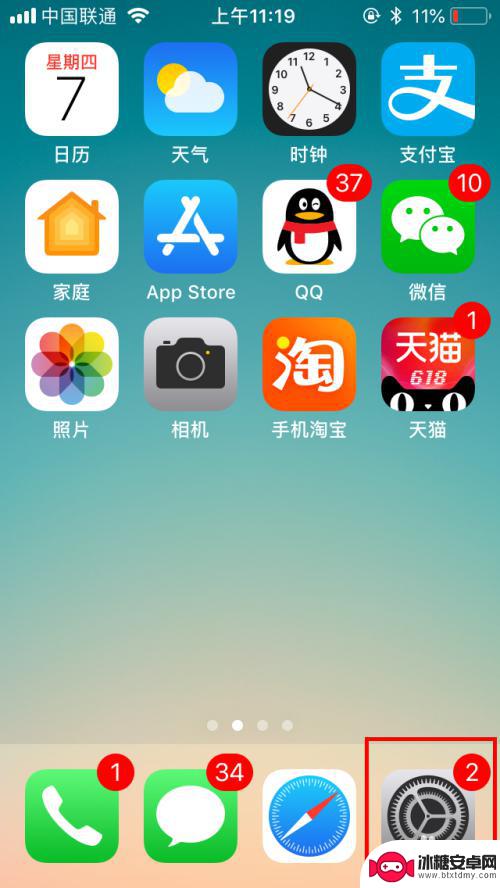
2.打开设置列表后,滑动屏幕找到【通用】设置,点击打开。
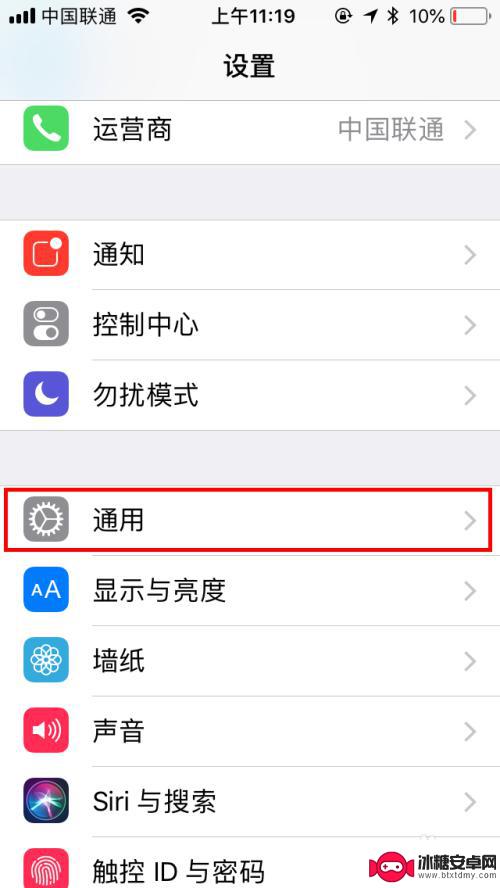
3.在通用设置中找到【辅助功能】,点击打开辅助功能设置页面。
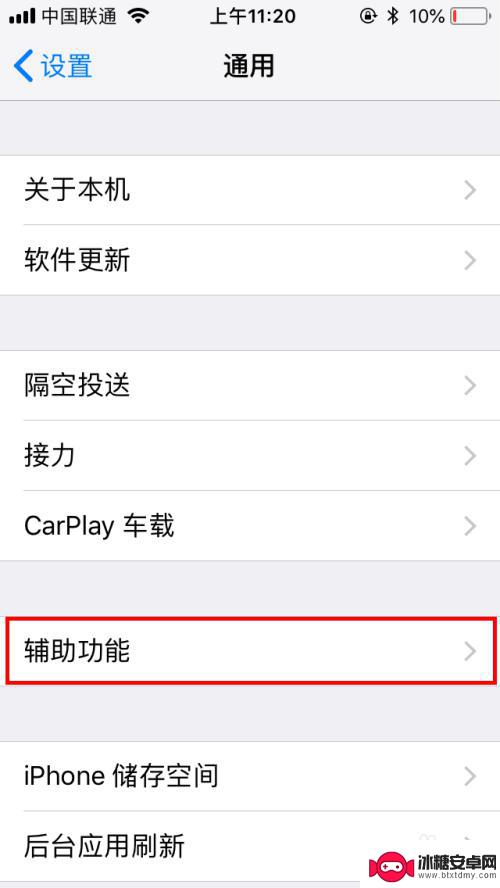
4.在辅助功能设置中有个【互动】类,再找到【辅助触控】。默认是关闭的哦,点击一下【关闭】位置。
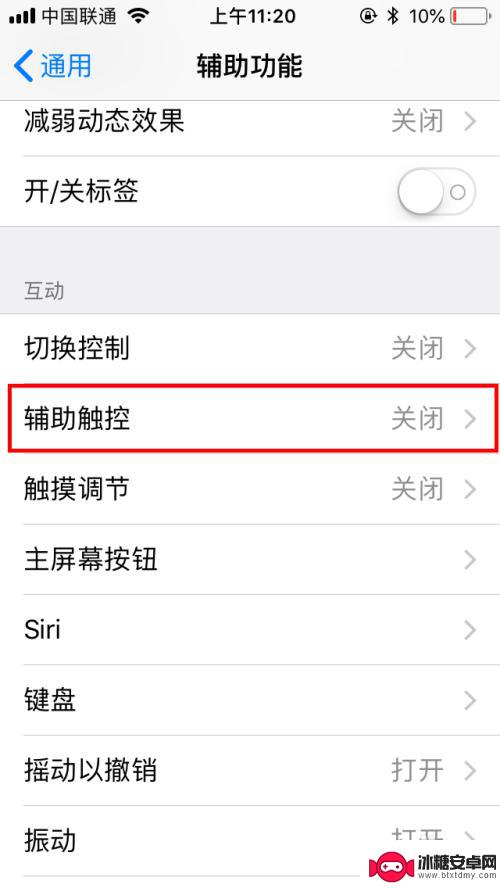
5.在辅助触控中点击打开右侧的开关按钮,就自动打开了。可以看到屏幕上就有悬浮球啦。
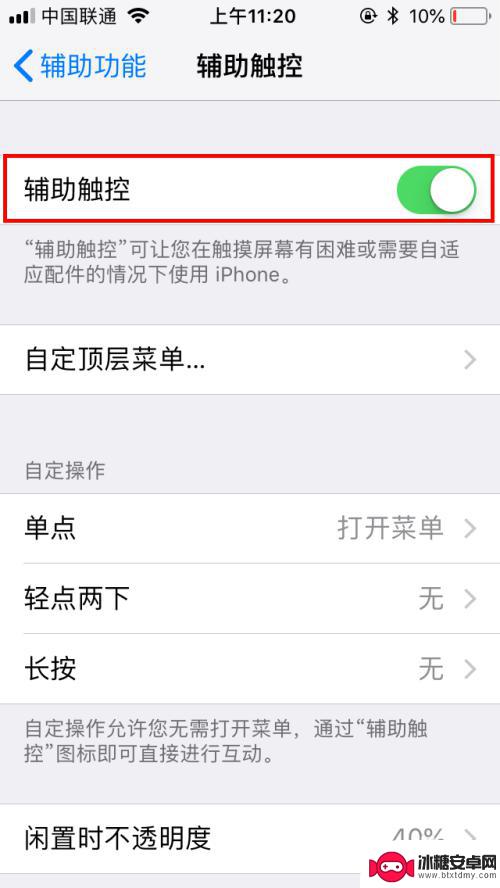
6.然后我们点击【自定顶层菜单】,可以对默认的菜单进行自定义设置。我们点击进入页面中。
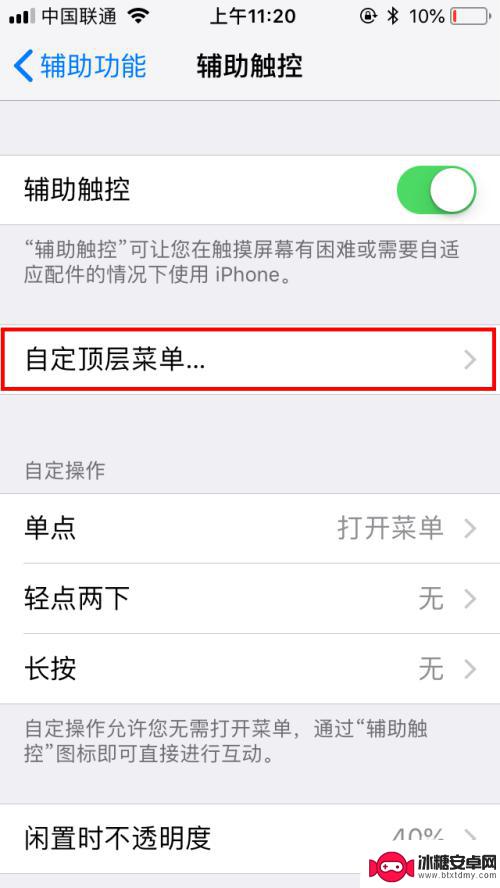
7.点击后可以看到各菜单的功能,我们可以直接点击图标,再进行更改就可以啦。
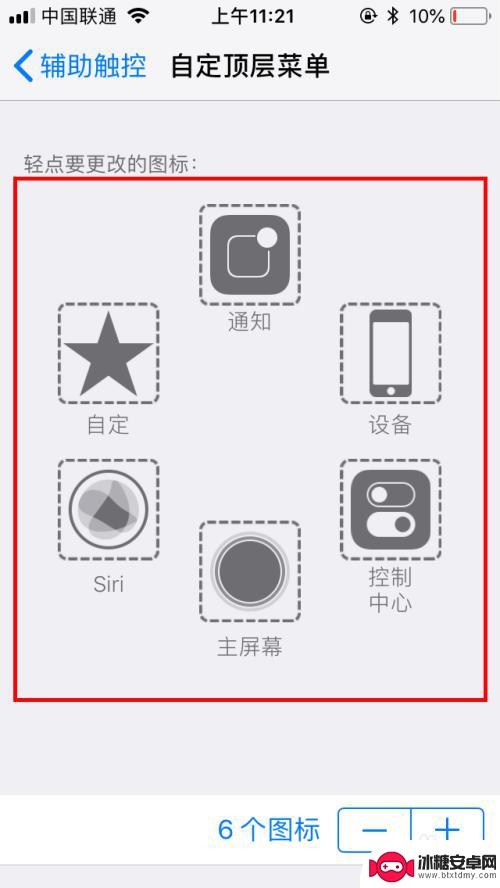
8.完成自定顶层菜单后,我们也可以设置更多的辅助功能。也可以调整悬浮球闲置时的不透明度,我们也可以创建新的手势,方便自己交互时更便捷。
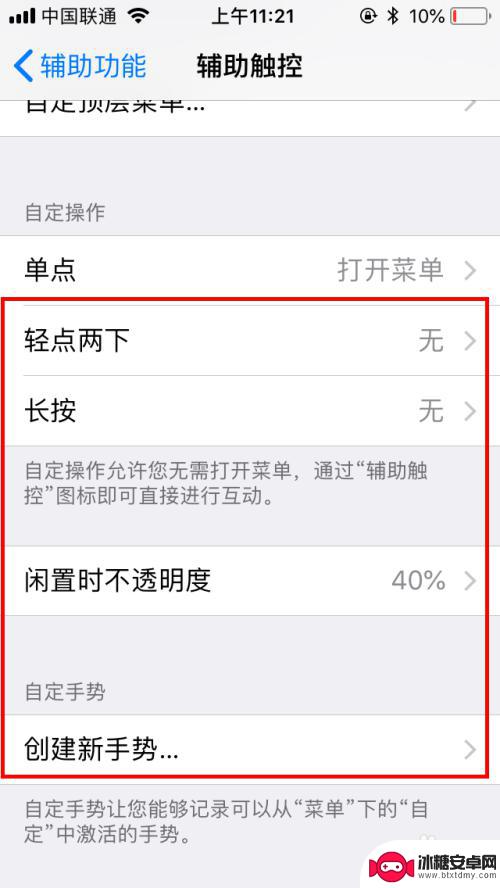
以上就是弹小苹果手机的全部步骤,如果遇到这种情况,您可以按照以上方法解决,希望对大家有所帮助。












